معظم أيام عملي في منتصف فترة الظهيرة ، يبدأ جهاز الكمبيوتر المحمول بالسحب وأنا أتحدق في عشرات من علامات التبويب المفتوحة ، والتي ربما احتاج الكثير منها إلى حفظها أو العودة إليها قبل إغلاقها للحفاظ على التداخل في البحث والتعرج على الإنترنت وتعرجات الإنترنت. مع امتداد Chrome TabJuggler ، أتمكن من تقسيم الزهر والبحث عن كل علامات التبويب المفتوحة ، والتي تعد مساعدة كبيرة في فهرسة العمل اليومي الخاص بي قبل إغلاق متجر اليوم.
بعد تثبيت TabJuggler ، فإنه يضع زرًا إلى يمين شريط URL. انقر على هذا الزر وسترى ستة خيارات لإعادة ترتيب علامات التبويب المفتوحة:
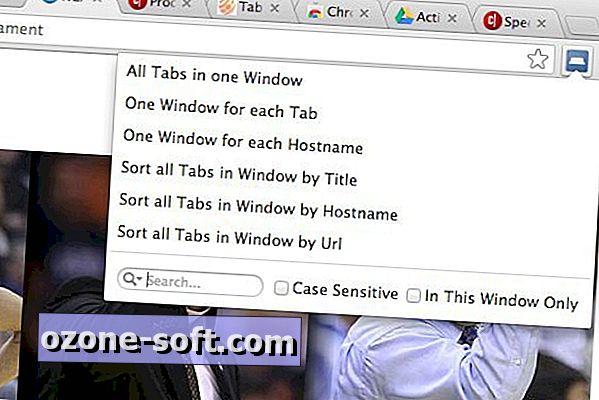
تجمع جميع علامات التبويب في نافذة واحدة في الجزء العلوي جميع نوافذ Chrome المفتوحة في نافذة واحدة.
خلال السنتين التاليتين - نافذة واحدة لكل علامة تبويب ونافذة واحدة لكل اسم مضيف - قسمت علامات التبويب في نافذة Chrome الحالية إلى نوافذ متعددة. يمكنك التراجع عن كلا الخيارين بسرعة عن طريق تحديد الخيار "علامات الكل" في النافذة الواحدة.
قصص ذات الصلة
- يمكنك تحويل علامات تبويب Chrome إلى قائمة لتوفير الذاكرة وعقلانك
- تسريع كروم مع TabMemFree
- كيفية عرض علامات تبويب Android بيتا المفتوحة في سطح مكتب Chrome
الثلاثة الأخيرة - فرز جميع علامات التبويب في النافذة حسب العنوان ، اسم المضيف ، عنوان URL - تتيح لك إعادة ترتيب علامات التبويب في النافذة الحالية. ومع ذلك ، لم تنجح خيارات الفرز الثلاثة هذه ، إذا كان لدي أكثر من نافذة Chrome مفتوحة. لا تلمس خيارات الفرز أي علامات تبويب مثبتة لديك ، ولكن يتم إلغاء تثبيت علامات التبويب المثبتة إذا اخترت أحد الخيارات لفتح نوافذ متعددة لعلامات التبويب. ولا تزال علامات التبويب التي لم يتم تثبيتها بشكلٍ فجائي مثبتة إذا أدخلت جميع علامات التبويب مرة أخرى في نافذة واحدة.
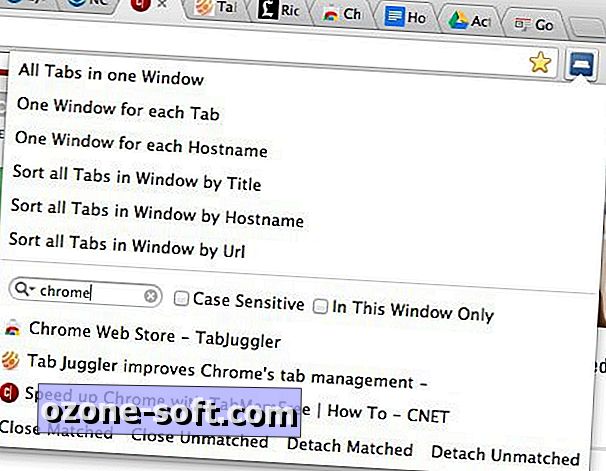
ربما أكثر فائدة من أي من خيارات الشريحة والزهر الستة المذكورة أعلاه هي وظيفة البحث TabJuggler. أدخل مصطلح البحث وضمن نافذته ، يعرض لك TabJuggler أي علامة تبويب تحتوي على المصطلح. تتيح لك أربعة أزرار أسفل مربع البحث إغلاق أو فصل أي علامات تبويب باستخدام أو بدون عبارة البحث الخاصة بك.
(عن طريق Ghacks)













ترك تعليقك